Apple ID のセキュリティが心配ですか?パスワード ID を変更し、iOS/macOS の情報を安全に保つためのステップバイステップ ガイドを次に示します。

Apple ID は、すべての Apple デバイスとデータの鍵です。 Apple ID のパスワードを安全に保つことが重要です。パスワードが侵害された場合、データ侵害が発生した場合、またはパスワードを忘れた場合は、できるだけ早くパスワードを変更する必要があります。
Apple ID パスワードの変更は、アカウントに関連付けられているどのデバイスでも行うことができる、迅速で簡単なプロセスです。これには、iPhone、iPad、iPod、Mac、および PC が含まれます。パスワードを変更するには、現在のパスワードと使用する新しいパスワードにアクセスする必要があります。
パスワードが侵害された可能性があると思われる場合、または安全を確保したい場合に、パスワードを変更する方法は次のとおりです。以下の簡単な手順に従って開始してください。
Apple ID のパスワードを定期的に変更することが重要な理由
Apple ID は、すべての Apple 製品とサービスの鍵となるため、安全に保管することが重要です。これを行う最善の方法の 1 つは、パスワードを定期的に変更することです。これにより、ハッカーがアカウントにアクセスするのを防ぎ、誰がアカウント情報にアクセスしたかを追跡できます。
さらに、パスワードを定期的に変更すると、フィッシング詐欺やその他のオンラインの脅威を回避するのに役立ちます.パスワードを何度も変更するのは面倒に思えるかもしれませんが、Apple ID はオンラインで入手できる最も重要な情報の 1 つであることを忘れないでください。
数分かけて定期的にパスワードを変更することで、自分自身とアカウントを保護することができます。 Apple ID のパスワードを定期的に変更するべき 3 つの理由を次に示します。
- アカウントのセキュリティを維持するため . Apple ID を安全に保つには、強力なパスワードが不可欠です。パスワードを定期的に変更することで、誰かがあなたのアカウントにアクセスするリスクを減らすことができます。
- フィッシング詐欺を避けるために .フィッシング詐欺はますます一般的になってきており、Apple ID ユーザーを標的にすることがよくあります。パスワードを頻繁に変更することで、この種の詐欺から身を守ることができます。
- アカウントをアクティブに保つには . Apple では、アカウントを有効な状態に保つために、時々パスワードを変更する必要があります。パスワードを変更しないと、アカウントが無効になっていることがあります。
以上、Apple ID のパスワードを定期的に変更する正当な理由が 3 つあります。これらの簡単なヒントに従うことで、アカウントを安全に保つことができます。
Apple ID のパスワードを変更する方法
すでに Apple ID を持っていて、パスワードを知っていると仮定すると、変更は非常に簡単です。方法は次のとおりです。
iOS で Apple ID のパスワードを変更する
iPhone や iPad などの iOS デバイスを使用している場合は、設定アプリに移動して Apple ID のパスワードを変更できます。これを行うには、次の手順に従います。
- を開きます 設定 アプリを開き、上部にある Apple ID バナーをタップします。

- をタップします パスワードとセキュリティ タブ。

- をタップします パスワードを変更する ページの一番上にあるボタン。
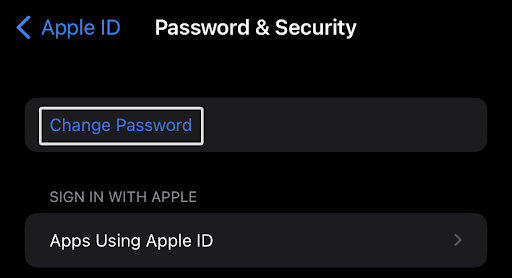
- プロンプトが表示されたら、Face ID または指紋リーダーを使用するか、パスコードを Apple デバイスに入力して続行します。これは、Apple ID のパスワードが不正に変更されないようにするためのセキュリティ対策です。

- 新しいパスワードを 2 回入力して確認します。一部のデバイスでは、アカウント所有者を確認するために、現在のパスワードを入力するよう求められる場合もあります。

- をタップします 変化する ボタンをクリックして変更を保存します。
それだけです! App Store、iTunes、iCloud、iMessage などの Apple サービスにサインインするたびに、新しいパスワードを入力する必要があることに注意してください。覚えやすいパスワードを選択してください。
デスクトップで Apple ID のパスワードを変更する
Apple ID のセキュリティが心配な場合は、Apple デバイスが近くになくても、いつでもパスワードを変更できます。デスクトップコンピューターで行う方法は次のとおりです。
- 目的の Web ブラウザーを開き、 appleid.apple.com Webサイト。クリックしてください ログイン ボタンをクリックして、Apple ID でログインします。

- にリダイレクトされます。 Apple ID を管理する ページ。に行く サインインとセキュリティ タブをクリックし、 パスワード .パスワードを最後に更新したのがいつなのかが表示されます。数か月以上経過している場合は、今すぐ変更してください。

- 現在のパスワードを入力してから、Apple ID に関連付ける新しいパスワードを入力します。パスワードがすべての要件を満たしていることを確認してから、確認のためにもう一度入力してください。

- ご希望の方はチェックを Apple デバイスおよび Web サイトからサインアウトする 古い資格情報を使用してアクティブなセッションからログアウトするオプション。次に、 パスワードを変更する ボタンをクリックして変更を確定します。
今後、Apple ID にログインするたびに、新しいパスワードを入力する必要があることを忘れないでください。そのため、簡単に覚えられるものを選択しますが、それが強力で安全であることも確認してください。
Apple ID のパスワードを思い出せない場合の対処方法
Apple ID のパスワードを思い出せない場合でも、心配はいりません。リセットしてアカウントに戻すには、いくつかの方法があります。
まず、保存したすべてのパスワードに目を通します .お使いのデバイスに、最後に入力した Apple ID のパスワードが保存されている可能性があります。保存したパスワードの中にパスワードが見つかった場合は、それを使って Apple ID アカウントにログインできます。ユーザーは、自分のパスワード マネージャー (LastPass、1Password など) をチェックして、自分の Apple ID パスワードがそこに保存されているかどうかを確認することをお勧めします。
保存したパスワードに Apple ID のパスワードが見つからなくても、心配はいりません。他にもいくつかのオプションを試すことができます。
次、 Apple のパスワード リセット ツールを使用する Apple ID のパスワードをリセットします。 Apple ID を入力し、いくつかのセキュリティの質問に答える必要があります。答えを思い出せない場合は、Apple の 2 段階認証プロセスを試してみてください。これにより、パスワードをリセットするために使用できるコードが信頼できるデバイスに送信されます。
問題が解決しない場合は、Apple サポートにお問い合わせください。彼らはプロセスを順を追って説明し、アカウントに戻るのを助けることができます.
強力で安全な Apple ID パスワードを作成するためのヒント
Apple ID を保護するためにできる最も重要なことの 1 つは、強力で安全なパスワードを作成することです。強力で覚えやすいパスワードを作成するためのヒントをいくつか紹介します。
- 大文字と小文字、数字、および特殊文字を組み合わせて使用します。
- パスワードが 8 文字以上であることを確認してください。
- 「パスワード」や自分の名前など、推測されやすい言葉は使用しないでください。
- 一連の数字や文字を使用しないでください (例: 123456 または abcdef)。
- 特に侵害された疑いがある場合は、定期的にパスワードを変更してください。
これらの簡単なヒントに従うことで、Apple ID のパスワードを強力で安全なものにすることができます。
結論
Apple ID パスワードの変更は、デバイスまたはデスクトップ コンピューターで実行できる簡単なプロセスです。 Apple ID のセキュリティが心配な場合は、パスワードを定期的に変更することをお勧めします。また、この記事のヒントに従うことで、Apple ID パスワードが強力で安全であることを確認できます!
この記事が Apple ID パスワードの変更に役立つことを願っています。ご質問やご意見がございましたら、お気軽に下記までお寄せください。
読んでくれてありがとう :)
1 分余分に時間があれば、この記事をあなたのソーシャル メディアで共有してください。
もう一つ
さらにヒントをお探しですか?で他のガイドをチェックしてください Softwarekeep ブログ そして私たちの ヘルプセンター !さまざまな問題をトラブルシューティングし、技術的な問題の解決策を見つける方法に関する豊富な情報を見つけることができます。
ニュースレターにサインアップして、ブログ投稿、プロモーション、割引コードに早めにアクセスしてください。さらに、最新のガイド、お得な情報、その他のエキサイティングな最新情報をいち早く知ることができます!
おすすめ記事
» iPhoneで「最後の行が利用できなくなりました」を修正する方法
» Windows 10/11でAirPodsのバッテリー寿命を表示する方法
» 「iPhoneが無効になっています。 iTunesに接続する」
お気軽に 手を差し伸べる ご質問やご要望をお聞かせください。


